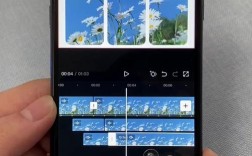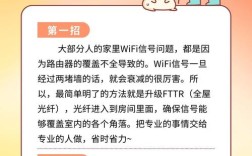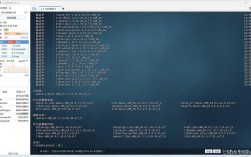在视频创作中,原声的处理直接影响作品的最终质感,无论是日常Vlog、短视频还是专业影视作品,如何调整原声既能保留真实感,又能提升听觉体验,是创作者必须掌握的核心技能,以下是关于原声调整的实用技巧与深度解析。
一、原声调整的核心逻辑
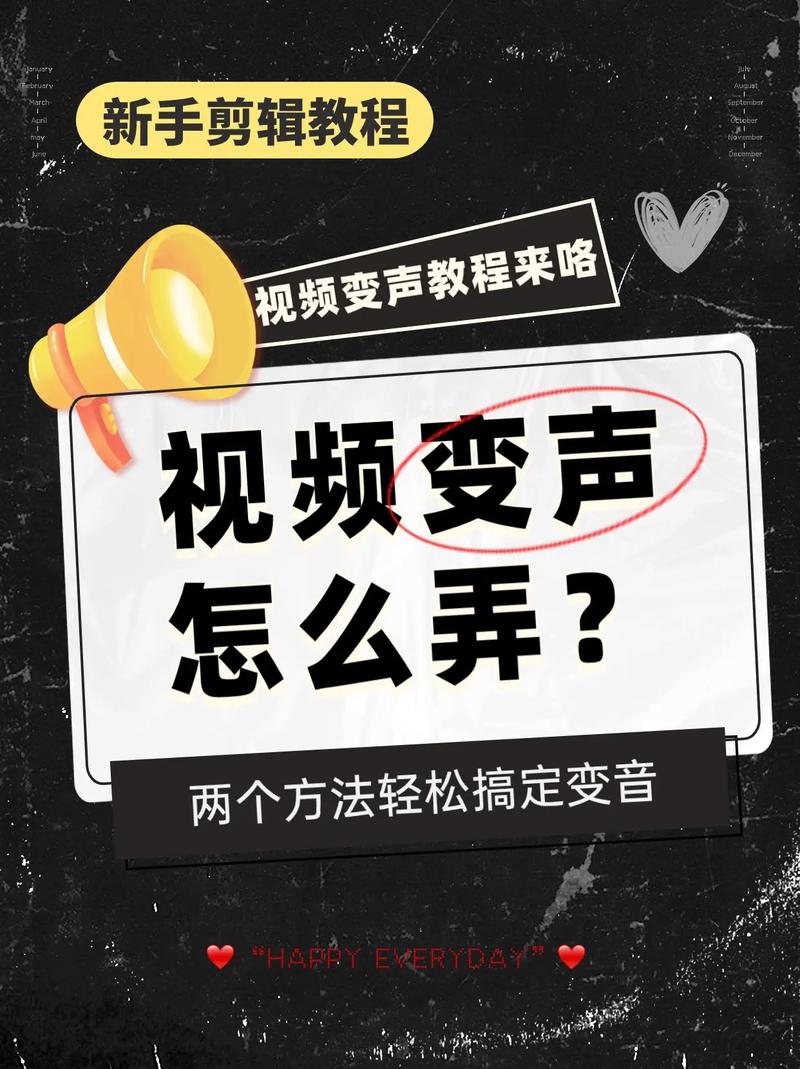
原声处理并非单纯“调高音量”或“一键降噪”,而需基于场景需求进行针对性优化,访谈类视频需突出人声清晰度,而旅行类内容可能需要保留环境音的层次感,理解以下三点原则,能帮助快速定位调整方向:
1、保留原始动态范围
过度压缩音频动态范围会导致声音扁平化,建议通过“动态处理”功能(如压缩器或限幅器)适当控制音量波动,而非直接拉平波形,在对话场景中,可将阈值设置为-20dB,压缩比控制在2:1至4:1之间,既能平衡音量差异,又不会丧失自然感。
2、精准识别噪音类型
常见的噪音包括环境底噪、设备电流声、突发性杂音(如风声),使用频谱分析工具(如Adobe Audition的“频率分析”或Audacity的“频谱图”)定位噪音频段,电流声多集中在60Hz以下,风声则覆盖高频区域,针对不同频段进行选择性降噪,能最大限度减少对原声的损伤。
3、平衡音效与语音关系

背景音乐、音效若与语音冲突,会分散观众注意力,通过“侧链压缩”技术,可让背景音乐在人声出现时自动降低音量,多数剪辑软件(如Premiere Pro、Final Cut Pro)内置此功能,设置触发轨道为人声轨道,调整衰减参数至3-6dB,即可实现动态平衡。
二、分场景实操指南
场景1:室内采访或对话
问题:空调声、键盘敲击声干扰人声
解决方案
- 第一步:使用“自适应降噪”(如达芬奇Resolve的Voice Isolation)分离人声与环境音,强度建议不超过70%,避免产生“机器人声”失真。
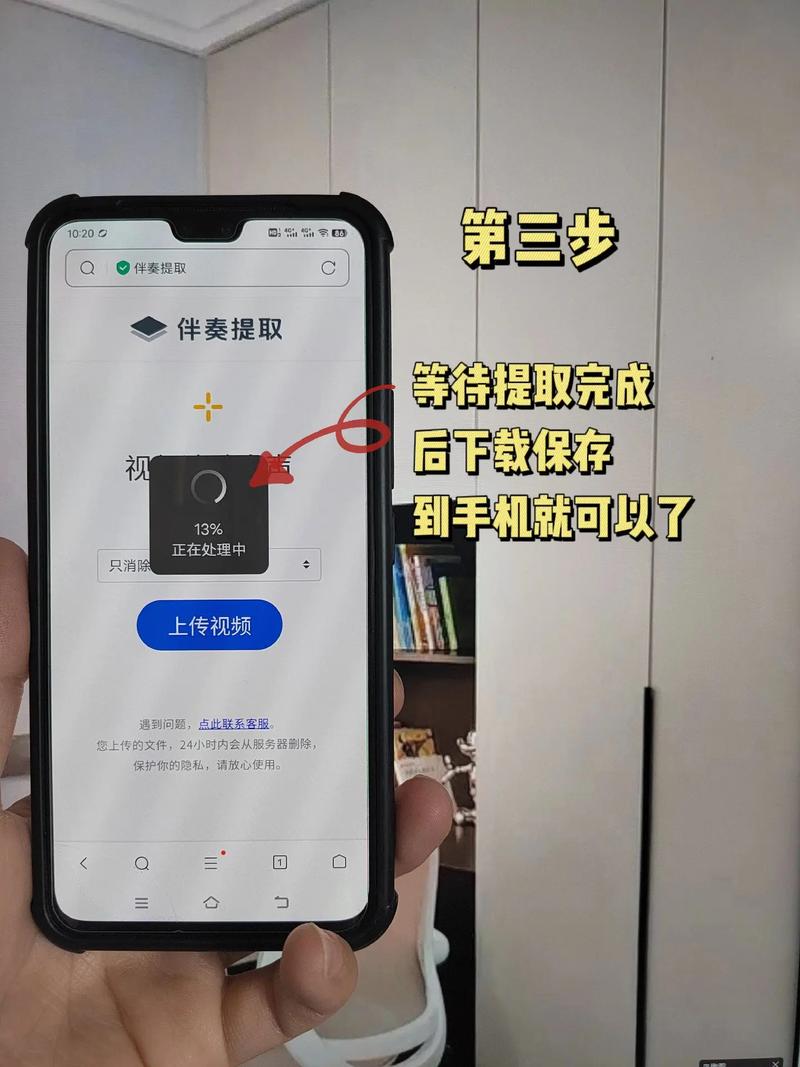
- 第二步:提升中高频(1kHz-4kHz)3-5dB,增强语音清晰度;同时削减80Hz以下低频,减少嗡嗡声。
- 第三步:若有多人对话,启用“自动语音对齐”功能(如iZotope RX),消除延迟导致的回声问题。
场景2:户外活动记录
问题:风声、交通噪音掩盖主体声音
解决方案
- 硬件补救:拍摄时使用防风罩或指向性麦克风,若已产生风噪,可通过高通滤波器切除250Hz以下频率,再叠加一层“噪声门”屏蔽突发性杂音。
- 氛围强化:保留部分环境音(如鸟鸣、水流声),在剪辑软件中将此类音轨音量降低至-18dB至-24dB,作为背景层增强临场感。
场景3:混合多音源内容(如直播回放)
问题:背景音乐、游戏音效与人声混杂
解决方案
- 轨道分离:利用AI工具(如LALAL.AI)将人声、伴奏、音效分离为独立轨道。
- 动态平衡:为人声轨道添加“自动增益控制”(AGC),设置目标响度为-16LUFS;音效轨道添加闪避功能,触发灵敏度调整为-30dB。
三、进阶技巧:用EQ塑造声音质感
均衡器(EQ)是调整原声的核心工具,但需避免“一刀切”式操作:
人声优化:在100-200Hz范围小幅提升(+2dB)可增加温暖感;衰减300-500Hz区域(-3dB)减少“闷罐声”;在2-5kHz提升(+4dB)增强穿透力。
环境音处理:森林场景保留200-800Hz的自然氛围音;城市街景可强化1-2kHz的细节声(如脚步声)。
避坑提示:慎用“预设EQ模板”,不同设备录制的音频频响差异较大,建议手动拖动频点试听效果。
四、设备与软件的选择逻辑
入门级需求:手机拍摄者可使用剪映APP的“智能降噪”和“人声增强”功能,其算法已针对移动端场景优化,适合快速出片。
专业级需求:推荐组合Adobe Audition(精细化降噪)+ AU插件(如Waves CLA Vocals)进行多轨混音,同时配合监听耳机(如索尼MDR-7506)实时校验。
成本控制要点:若预算有限,优先升级麦克风而非软件,百元级指向性麦克风的音质提升远高于千元级软件的后期修复效果。
个人观点
原声调整的本质是在真实性与听感舒适度之间找到平衡点,过度依赖降噪插件可能导致声音失真,而完全保留原始录音又易让观众产生疲劳感,建议新手从“单点突破”开始:例如先专注解决人声清晰度问题,再逐步加入环境音控制,每一次调整后,务必在不同设备(手机、音箱、耳机)上试听,避免因设备差异导致效果偏差,好的声音处理应是“无痕”的——观众感受不到技术痕迹,却能完全沉浸在内容中。